Как установить приложения на ios 11. Как установить неофициальные приложения на iOS без джейлбрейка
iFile – это полнофункциональный файловый менеджер для iPhone и iPad, позволяющий просматривать всю файловую систему операционной системы iOS. Он поддерживает широкий ряд типов файлов – в частности, изображения, файлы.plist, документы, видео и многое другое.
С помощью iFile вы сможете просмотреть любой файл, а также редактировать, перемещать, копировать, переименовывать или даже удалить его. Один из основных поводов скачать iFile – возможность скачивания и сохранения файлов из Сети посредством этой программы. Такие файлы хранятся внутри приложения и управляются пользователем.
В этой статье мы расскажем, как загрузить и установить на iPhone или iPad iFile из IPA без использования джейлбрейка.
Как скачать и установить на iPhone или iPad iFile из IPA
Шаг 1: Скачайте на свой компьютер следующие файлы:
Шаг 2: Подключите iPhone или iPad к компьютеру при помощи USB-коннектора.
Шаг 3: Запустите Cydia Impactor.
Шаг 4: Захватите мышью и перетащите IPA iFile в окно Cydia Impactor.
Шаг 5: Появится запрос на ввод Apple ID и пароля. Эти данные будут отправлены в Apple для создания сертификата.
Шаг 6: Cydia Impactor начнет устанавливать iFile на ваше устройство. По окончании установки иконка приложения сразу появится на домашнем экране.
Шаг 7: Перед запуском iFile, посетите меню «Настройки» => «Основные» => « Профили» (иногда этот пункт может называться «Управление устройством» или «Профили и управление устройством»).
Шаг 8: Откройте профиль, привязанный к вашему Apple ID, и нажмите на кнопку «Доверять».

Готово! Теперь вы можете использовать iFile для просмотра файловой системы устройства и любых файлов. Во избежание поломки устройства убедитесь в том, что не вносите изменения в системные файлы.
С использованием описанного метода вам придется переустанавливать приложение каждые 7 дней. Причина этого заключается в том, что приложение подписывается бесплатным сертификатом, срок действия которого составляет 7 дней. По истечении этого периода работа iFile собьется, и вам нужно будет заново подписать сертификат путем переустановки приложения через Cydia Impactor. Если вы используете Apple ID разработчика, срок действия сертификата составит 1 год.
Если у вас появятся вопросы, напишите нам в комментариях!
Файл.ipa – это формат файла приложений, который предназначен для установки на iPhone и на остальные устройства i-семейства. Данный файл больше нигде невозможно запустить, даже на симуляторе iOS для ПК. К счастью, эти файлы можно открывать в обход стандартных приложений типа Айтюнс, но для этого потребуется проводить взлом устройства или идти иными непростыми путями.
Существует всего два вида этих приложений – хакнутые и нехакнутые. Хакнутые приложения обычно взламываются при помощи Crackulous или подобных ему скриптов. Такой тип приложений можно найти практически на любом торрент-трекере. За них вам не придется платить, даже если они были платными, но у них имеется и обратная сторона медали в виде необходимости взлома операционной системы iOS, что грозит потенциальной угрозой безопасности.
Устанавливать файлы мы будем через Айтулс, но прежде чем приступить к описанию процесса, рассмотрим банальные проблемы, которые могут возникнуть с этим типом файлов.
Некоторые вопросы, связанные с файлами.ipa
Если вы скачали файл.ipa, но не можете его обнаружить у себя на компьютере, то можете включить отображение расширений всех типов файлов. Так вам будет удобно сортировать файлы одного типа.
Чтобы это сделать в Windows XP, непосредственно в папке кликните по пункту Меню «Вид». Здесь вы увидите пункт, который говорит об отображении расширения файлов, поставьте возле него галочку и теперь в конце каждого файла будет отображаться его расширение.
Та же операция в Windows 7 выглядит несколько иначе. Для аналогичного эффекта зайдите в Панель управления и выберите раздел «Оформление и персонализация». А далее следуйте подсказкам на изображении, размещенном ниже.
Если вы скачали файл имеющий название в имени файла «сracked», то наверняка этот файл был взломан. О том, как устанавливать такой и обычный тип файлов при помощи разных способов мы далее и расскажем.
Способ первый
Чтобы провести установку хакнутого приложения, вашему телефону понадобится Jailbreak, только в таком случае вы сможете установить AppSync из Cydia, в будущем, необходимый для корректной загрузки нашего приложения на айфон. Как сделать Jailbreak – читайте в этой статье, а далее будет описан процесс установки на уже взломанный телефон джейлбрейком.
Добавляем репозиторий, в котором есть АппСинк:
- Открываем Cydia и выбираем тип профиля. Всего здесь можно будет выбрать из трех типов профиля, но мы рекомендуем выбрать «Developer» чтобы можно было видеть абсолютно все устанавливаемые файлы;
- Далее ищем вкладку «Manage», находим ее и переходим в раздел «Sourсes»;
- Нажимаем «Edit» и затем «Add»;
- Теперь перед вами откроется окошко, в которое вбейте адрес — http://cracklords.info/repo;
- Нажимаем «Add» и перед вами появится предупреждение о копирайте. Оно является чистой формальностью, поэтому просто игнорируем его и нажимаем кнопку «Add Anyway»;
- Начнется завершающий этап, и по завершении работы нажмите «Вернутся в Cydia».
Устанавливаем АппСинк:
- Нажимаем на выбранный выше репозиторий — http://cracklords.info/repo
- В появившемся окошке выбираем необходимый вам AppSync. К примеру, для iOS 5.0-5.1.1 подходит AppSync 5.0+, а для версий iOS 6.0-6.1 необходим AppSync 6.0+, ну и т.д.;
- Нажимаем кнопку «Install» и ждем завершения процесса. По окончанию жмем «Confirm»;
- Возвращаемся в Cydia, перезапускаем рабочий стол, а затем и ваш iPhone или другое i-устройство;
Далее, настоятельно рекомендуется установить хоть одно бесплатное приложение из АппСтор, чтобы таким образом «засветить» ваш телефон. Установку можно производить при помощи нескольких программ, однако мы выбрали именно Айтулс, ведь провести установку с ней сможет даже самый недалекий пользователь. Скачать его можно в интернете.

В завершение, открываем окошко со скачанным.ipa файлом, и открываем рядом Айтулс. Затем просто перетаскиваем программу в окно с названием вашего телефона, после чего начнется процесс синхронизации с айфоном. Думали, будет больше шагов? Дожидаемся окончания и радуемся установленному приложению.
Способ второй
Данный способ придумали китайские умельцы, а что самое главное – он не требует проведения джейлбрейка, ведь далеко не все хотят «апгрейдить» устройство, подвергая его потенциальной опасности. Хотя здесь есть нюанс: такой способ подразумевает под собой работу только не взломанных приложений, которые были привязаны к чужому аккаунту.
Чтобы получить обновление на такое приложение, придется ждать, пока какой-нибудь альтруист решит выложить его для всех. Также этот способ «дружит» только с китайским языком, так что придется запоминать расположение символов в программе.
Порядок действий:
- Устанавливаем программу 25рр, которая, кстати, предоставляется полностью бесплатно (эта программа является полноценным аналогом Айтулс для iPhone, а это означает, что устанавливать можно будет не только ваши.ipa приложения, но и те, что представлены в AppStore, что как нельзя кстати);
- После установки программы подключайте стандартный шнур к компьютеру и iPhone;
- Далее, следуя подсказкам на изображениях, выбираете ваш айфон в программе, выбираете файл, который следует закачать и перекидываете его в окно программы 25pp, как и в случае с iTools.



Все, приложение было установлено на ваш iPhone и готово к работе.
Способ третий
Если вы не любите джейлбрейки, и разбирательства в китайских иероглифах вам тоже не по душе, существует третий вариант, но он подойдет только для тех, у кого имеется Mac OS X, UDID которого занесен в аккаунт разработчика. Собственно говоря, этот способ не бесплатен – аккаунт разработчика стоит 99$ в год.
У этого метода недостатков больше чем преимуществ. Во-первых, каждое приложение придется подписывать отдельно – пакетного инструмента не имеется. Во-вторых, эти приложения не будут обновляться через официальный АппСтор. Ну и в-третьих, этот способ платный.
Порядок действий:
- Скачиваем необходимое.ipa приложение для вашего iPhone;
- Идем за аккаунтом разработчика по этой ссылке https://developer.apple.com/programs/ios/
- Теперь это приложение необходимо подписать при помощи iResign или похожих на нее программ;
- Готово. Теперь это приложение, как и обычное, инсталлируется через Айтюнс или Айтулс.
На этом все, любые вопросы и пожелания пишите в комментариях!
Это действительно работает.
Ты устал ждать выхода джейлбрейка? Хочешь устанавливать сторонние приложения не из App Store на свой iPhone или iPad? Есть решение. Zestia – аналог Cydia с неофициальными программами, которые работают на устройствах без джейлбрейка.
Кроме того, в приложении имеется некоторый перечень взломанных приложений с бесконечными внутриигровыми покупками, что не поощряется разработчиками.
Внимание : приложение – неофициальное (китайское), поэтому ты делаешь это на свой страх и риск. Сторонние сертификаты позволяют отправлять данные пользователя на чужие сервера. Используя это ПО, ты ставишь под угрозу не только сохранность своей личной информации, но и надежность совершаемых со смартфона финансовых транзакций.
Как поставить магазин приложений на iOS
Этап 1 . Открой в Safari эту ссылку и нажми кнопку «Install Zestia».
Этап 2 . Подтверди установку соответствующего профиля.

Этап 3 . На твоем рабочем столе появится новая иконка Zestia – открывай программу.

Этап 4 . Выбирай интересующее тебя приложение, устанавливай его.

Этап 5
. Теперь вернись в Настройки, зайди в раздел «Основные» –> «Профили» и нажми на имя разработчика этого приложения в списке.
Этап 6
. С уверенностью жми «Доверять».

Этап 7 . Наслаждайся новым неофициальным приложением! :)
Буквально завоёвывают весь мир, несмотря на их немалую цену. Новинки выходят из года в год, и каждому хочется идти в ногу с развитием новых технологий и новыми разработками.
Большинство держателей гаджетов культовой фирмы Apple взламывают систему, дабы расширить функциональные возможности своих аппаратов, и устанавливают твики из Cydia. Этим самым они делают так называемый джейлбрейк iPhone. Это также позволяет инсталлировать взломанные программы и утилиты без ограничений.
Для того, чтобы получить доступ на изменение файловой системы гаджета, нужно проверить наличие подходящей прошивки для девайса на специализированных ресурсах.
При её наличии, можно смело устанавливать твик AppSync.
Скачиваем и инсталлируем AppSync
Этот программный комплекс, несомненно, является незаменимым и обязательным составляющим для проведения дальнейших манипуляций (установка, использование). Скачать и проинсталлировать AppSync можно из магазина Cydia.
Процесс этот совершенно не сложный:
- Запускаем приложение Cydia;
- Открываем вкладку с названием «Репозитории»;
- Нажимаем следующие пункты: «Правка» - «Добавить»;
- Производим добавление определённых репозиториев: «angelxwind», «hackyouriphone»;
- Подтверждаем добавление;
- В поиске находим расширение AppSync для требуемой версии операционной системы iOS;
- Производим инсталляцию твика.
Чтобы приложение корректно заработало, необходимо перезагрузить свой гаджет после его установки.

Устанавливаем ipa через iTunes
Это наиболее простой и доступный, практически для всех пользователей гаджетов бренда Apple, способ для установки каких-либо приложений. Для этого следует выполнить несколько манипуляций:
- Произвести скачивание и инсталляцию последней актуальной версии iTunes ;
- Выполнить скачивание желаемой игры или приложения. Формат файла должен быть *.ipa;
- Дважды кликнув по файлу, открыть его в iTunes. После этого произойдёт добавление в список приложений iTunes;
- После этого, подключаем гаджет к персональному компьютеру и заходим по следующему пути: iTunes - iPhone - «Программы»;
- Отмечаем нужное приложение и нажимаем «Синхронизировать».
В результате произойдёт успешная установка нужного приложения на гаджет.
Использование сторонних программ
Помимо официальных, существует несколько популярных сторонних программ, с помощью которых можно устанавливать файлы формата *.ipa. Подобными приложениями выступают iFunBox и iTools.
iFunBox
Главной особенностью этой программы является её скорость работы. Правда, над интерфейсом разработчики даже не «заморачивались». Зато функционал - главное преимущество.

Принцип работы с iFunBox:
- Скачиваем и устанавливаем программу;
- Выбираем нужное приложение и скачиваем его на компьютер;
- Затем подключаем гаджет к рабочей станции, запускаем iFunBox и выбираем следующую последовательность: «Управление данными» - «Установка»;
- Затем следует указать путь к файлу *.ipa, который находится на компьютере и произвести установку.
Однако есть один неприятный момент: разработчики настоятельно не рекомендуют производить установку приложений, размер которых более одного гигабайта. Впоследствии они могут работать некорректно.
iTools
Эта утилита, в отличие от iFunBox, имеет более привлекательный дизайн, но больше ничего нового не может предложить своим пользователям.
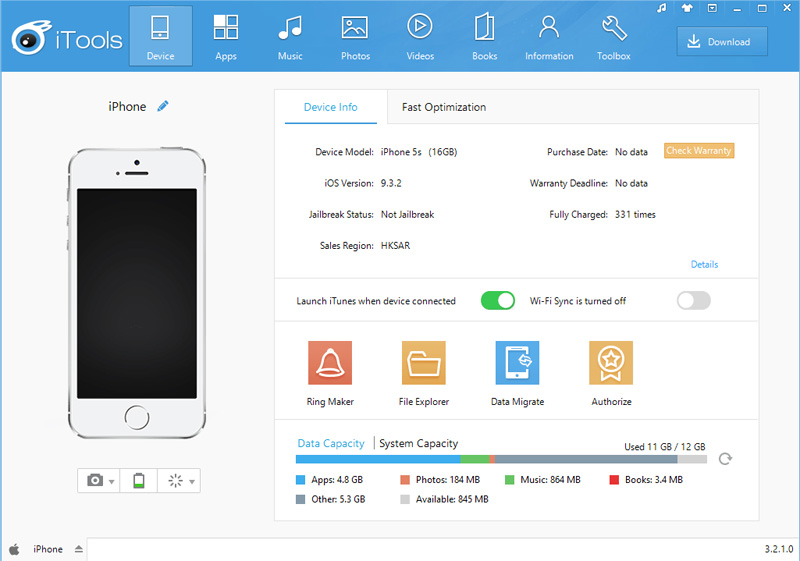
Принцип работы с приложением iTools:
- Скачиваем и устанавливаем утилиту;
- Находим и скачиваем нужный файл *.ipa;
- Производим подключение гаджета к компьютеру;
- Запускаем программу, переходим во вкладку «Приложения/Applications» - «iPhone» и нажимаем кнопку «Install»;
- Затем указываем путь к файлу *.ipa и дожидаемся завершения инсталляции.
vShare
Эта программа также является весьма популярной. Но все приложения и игры, которые доступны для загрузки с помощью именно vShare, расположены на серверах самого программного модуля. Это значительно упрощает всю процедуру, однако может ограничивать список доступных ресурсов.
Как пользоваться программой:
- Открываем приложение Cydia;
- Подключаем appvv репозиторий;
- Находим в списке доступных программ vShare и устанавливаем её;
- Запускаем приложение, если нужно - обновляем до актуальной версии;
- В списке доступных программ и игр выбираем нужное, и скачиваем.
Это приложение хорошо тем, что допускается инсталляция одновременно нескольких программ без ограничения по скорости.
Подведём итоги
Несомненно, бренд Apple покоряет всё большее количество пользователей, тем самым увеличивая свою популярность. Конечно, дорогой гаджет подразумевает под собой дорогое обслуживание, и только лицензионное программное обеспечение. Использование «пиратских» программ может нанести вред дорогим «игрушкам».
Так как мы выкладываем не привязанные файлы игр и программ для iOS устройств, то нужно и осведомить читателей, как установить данный файл. Исходный файл программы для iOS устройств скомпилирован в единый образ под расширением.ipa, как раз таки его мы и будем устанавливать.
Установить исходный файл для iOS можно с помощью множества утилит и сервисов, но мы сегодня покажем вам один из самых простых. Сделать это можно при помощи утилиты от разработчиков Pengu, под названием Cydia Impactor. Преимущество данной утилит состоит в поддерже различных операционных систем, а именно Mac OS, Windows и Linux. Естественно приложения с помощью данной утилиты можно поставить не подписанные приложения, в обход App Store. Как это сделать, мы постараемся подробно описать в инструкции ниже.
Инструкция для операционной системы Windows
-

- Подготавливаем необходимый файл с расширением.ipa
- Далее нам нужно подключить iOS устройство к вашему компьютеру и нажмите на кнопку «Доверять» этому компьютеру, если возникнет такой вопрос

- Убедитесь, что у вас установлена последняя версия iTunes, иначе придется вам установить
- Далее в Cydia Impactor выбираем ваше устройство

- После того, как выбрали ваше устройство, переносим в окно программы ipa файлы приложения, которое требуется установить

- После чего нам потребуется ввести Apple ID (логин и пароль), необязательно именно ваш, вы можете создать отдельный для таких дел

- Далее нажимаем «ОК» в окне предупреждения «Apple ID Cydia Impactor»

- Далее, если все было выполнено правильно, Cydia Impactor выполнит свои основные функции по установке ipa наше iOS устройство

- После успешной установки, вы увидите долгожданную иконку на iOS устройстве (iPad/iPod/iPhone), для ее запуска нам потребуется указать, что это приложение является надежным. Для этого переходим в Настройки/Основные/Управление устройством и нажать на кнопку «Доверять»

- После проделанной манипуляции на компьютере и устройстве, установленное приложение успешно запустится на iPhone, iPad или iPod.